メールアドレスの作成
まずはコントロールパネルにログインし、[Manage Email]をクリックします
右側にManage Email画面が出ますので、[Create New Email Address]をクリックします
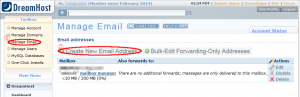
ここでは通常のメールアドレスを想定して説明しますので、[Fully Hosted Email]の枠内を記入していきましょう
まずはEmail Addressに、アドレス名を入力します
Mailbox “Name”はメールアドレスにつける名前です
メールで差出人が 山田太郎<yamada@hogehoge.xxx> などと表示される際の「山田太郎」の部分になります
その下がパスワードですが、[Pick a password for me]にチェックすれば、ランダムなパスワードを自動生成してくれます
それを利用しない場合は、任意のパスワードを2回入力してください
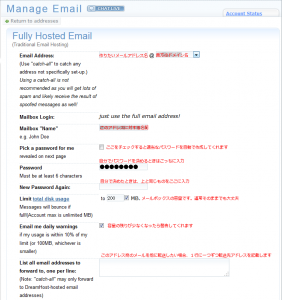
あとは基本そのままの状態で大丈夫だと思うので、[Create Address]をクリックしてメアドを作成しましょう!
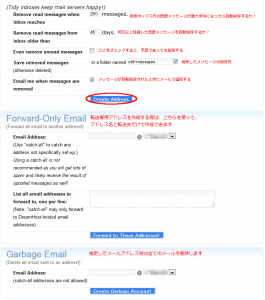
無事成功すると、先ほど[Pick a password for me]にチェックを入れていた場合は、ここの画面にパスワードが表示されていますので、コレを忘れないようにしておきます
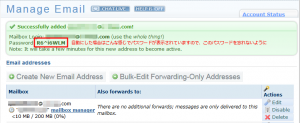
mailbox manager
[Manage Email]画面の任意のアドレスにある、mailbox managerのリンクをクリックすると、mailbox managerのログイン画面に移動します
アドレス名とパスワードを入力してログインしましょう
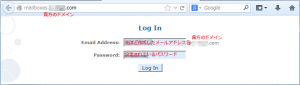
Webメールへのリンクと、メールソフトなどでの設定用情報が記載されたページが表示されます
この情報をメールソフトやスマートフォンなどに設定すれば、そちらで読み書きが出来るようになります
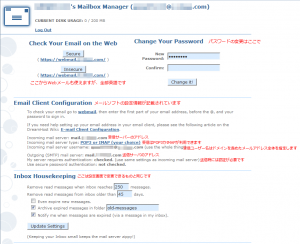
これでメールの利用準備が整いました!
次の記事では、ホームページの利用設定方法について解説する予定です
次は DreamHostのレンタルサーバ導入手順-5.ホームページの公開準備
はじめに戻る DreamHostのレンタルサーバ導入手順-0.DreamHostの共有サーバについて
| ■ AD ■ | |
|---|---|


